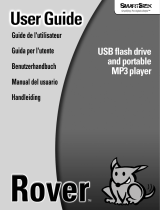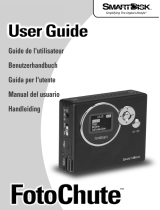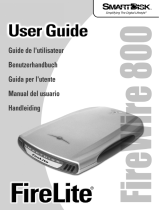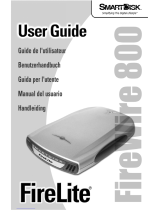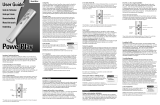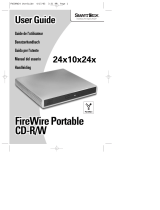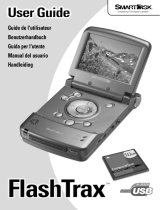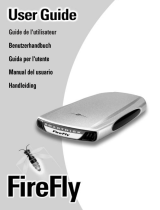La pagina si sta caricando...

Guide de l'utilisateur p. 13
Benutzerhandbuch p. 27
Guida per l'utente p. 42
Manual del usuario p. 56
Handleiding p. 70
F
D
I
E
NL

Guida introduttiva di Rover ................................................................................43
Installazione della batteria..................................................................................43
Collegamento dell'unità al computer..................................................................43
Utenti Windows 98SE ......................................................................................43
Utenti Mac OS 8.6............................................................................................43
Collegamento dell'unità ....................................................................................44
Copia dei file MP3 dal computer sull'unità........................................................45
Scollegamento dell'unità ....................................................................................45
Riproduzione di brani ........................................................................................46
Funzioni avanzate ................................................................................................47
Utilizzo della rotellina MODE e del menu delle funzioni ................................47
Riproduzione di brani musicali ..........................................................................48
Visualizzazione delle informazioni sul brano ..................................................48
Equalizzazione..................................................................................................48
Ripetizione di brani musicali............................................................................48
Messa in attesa..................................................................................................49
Eliminazione di file audio ................................................................................49
Nessuna riproduzione quando l'unità è connessa mediante USB ....................49
Registrazione vocale ..........................................................................................49
Come effettuare una nuova registrazione ........................................................50
Riproduzione di una registrazione vocale ........................................................50
Altre opzioni del menu di registrazione ..........................................................50
Copia di registrazioni vocali sul computer ......................................................51
Radio FM............................................................................................................51
Archiviazione dei dati ........................................................................................52
Per assistenza ........................................................................................................52
Registrazione del prodotto SmartDisk................................................................53
Condizioni della garanzia ....................................................................................53
Dichiarazione sul Copyright................................................................................54
Conformità FCC ..................................................................................................54
Guida per l'utente
42

Guida introduttiva di Rover
Rover di SmartDisk è divertente e versatile. Può essere utilizzato come un
archivio dati portatile e un lettore di musica MP3, una radio FM e un
registratore vocale. Questa sezione della guida consente di entrare subito
nel vivo, copiando alcuni MP3 dal computer e trasferendoli su Rover per
poter ascoltare subito della musica. Successivamente, il manuale offrirà
l'opportunità di approfondire le funzioni avanzate di questo nuovo supporto.
Installazione della batteria
Con il pollice far scorrere il portellino della batteria sul retro dell'unità e
inserire la batteria AAA. Fare attenzione a inserirla secondo l'orientamento
del + e del –, quindi riposizionare il portellino.
Collegamento dell'unità al computer
Utenti Windows 98SE
Se il PC opera in ambiente Windows 98SE, prima di procedere, è necessario
scaricare il driver da Internet e installarlo sul computer. Visitare il sito Web
di supporto SmartDisk (vedere
Per assistenza riportato in seguito nel manuale)
e seguire i collegamenti al supporto di Rover per ottenere tutte le istruzioni
necessarie a scaricare, installare e utilizzare il software. Una volta completato,
è possibile proseguire con il collegamento dell'unità illustrata in
Collegamento dell'unità.
I computer Windows Me, Windows 2000 e Windows XP non richiedono
l'installazione di alcun software; passare direttamente al capitolo
Collegamento dell'unità.
Utenti Mac OS 8.6
Se si opera in un ambiente Mac OS 8.6 che non dispone di supporto incorporato
per USB oppure il modello in dotazione non è dei più recenti, allora il sistema
potrebbe essere privo del necessario pacchetto USB Mass Storage Support
di Apple per la connettività USB. Il metodo migliore per rendersene conto
43

è seguire le istruzioni per il collegamento dell'unità riportate in
Collegamento dell'unità e se la stessa non viene visualizzato sulla scrivania,
allora è il caso che si installi l'aggiornamento. SmartDisk consiglia che si
tenti di collegare l'unità prima di installare l'aggiornamento Apple, in quanto
sulla maggior parte dei sistemi è già installata. Questo software deve essere
installato
solo se l'unità non appare sulla scrivania dopo aver completato le
istruzioni di installazione.
Per scaricare e installare l'aggiornamento USB Mass Storage Support per
Mac OS 8.6, recarsi al sito Web di supporto di Apple all'indirizzo
www.apple.com/support/ e individuare "USB Mass Storage Support".
Potrebbe essere necessario registrarsi presso Apple e ottenere un ID Apple.
Una volta individuato l'aggiornamento, seguire le istruzioni sulla pagina
Web che assistono nella procedura di download e installazione.
Gli ambienti Mac OS 9 e Mac OS X non richiedono l'installazione di alcun
software; procedere al punto successivo,
Collegamento dell'unità.
Collegamento dell'unità
Per accendere l'unità, premere il tasto PLAY/PAUSE posto sulla sua sommità.
Dovrebbe essere visualizzato un messaggio sull'LCD. Rimuovere il cappuccio
da Rover e inserirla in una delle porte USB 1.1 o 2.0 disponibile sul computer.
Se il connettore USB non è in una posizione di facile accesso (ad esempio
sul retro di un computer desktop) o confina con cavi che interferiscono con
la connessione di Rover, utilizzare la prolunga USB in dotazione per
effettuare il collegamento tra la porta USB del computer e l'unità.
Dopo aver inserito l'unità (ed effettuata l'eventuale installazione del driver),
Rover verrà visualizzata come una nuova unità disco in Risorse del computer
dei computer Windows o sulla scrivania dei sistemi Mac OS.
44

Copia dei file MP3 dal computer sull'unità
Dopo aver collegato Rover al computer, utilizzare il sistema operativo per
trascinare o copiare alcuni dei file MP3 dal computer all'unità disco che
rappresenta Rover.
Rover è in grado di riprodurre tutti i file MP3 (.WMA e .WAV) situati nella
propria directory principale; non riprodurrà MP3 archiviati in cartelle e sot-
tocartelle. Pertanto, gli MP3 copiati dal computer non devono essere mem-
orizzati nelle cartelle presenti sul disco Rover.
Scollegamento dell'unità
Dopo aver copiato i file, scollegare Rover secondo le istruzioni riportate
nella seguente procedura.
Per i computer Windows:
1.Chiudere tutte le applicazioni che utilizzano i file di Rover.
2.Fare clic sul pulsante Scollegamento o rimozione di una periferica
hardware nella barra delle applicazioni di Windows.
3.Dal menu visualizzato, selezionare la voce che corrisponde all'unità
Rover.
4.Dopo alcuni secondi verrà visualizzato un messaggio che indica
all'utente che è possibile rimuovere l'hardware senza problemi. A
questo punto è possibile scollegare l'unità.
Per garantire la sicurezza, scollegare l'unità seguendo sempre le
istruzioni ivi riportate. In caso contrario si rischia di danneggiare i file
presenti su Rover.
45

Per i computer Mac OS:
1.Chiudere tutte le applicazioni che utilizzano i file di Rover.
2.Individuare l'icona Rover sulla scrivania e trascinarla sull'icona
cestino o espelli. A questo punto è possibile scollegare l'unità.
Per proteggere il connettore USB è il caso di ricollocare il cappuccio di
Rover.
Riproduzione di brani
Collegare le cuffie in dotazione nello spinotto appropriato sul lato dell'unità.
Premere una volta il tasto
PLAY/PAUSE sulla sommità di Rover.
All'avvio, verrà visualizzato sullo schermo LCD il messaggio
POWER ON
(Accensione)
. Premere ancora una volta PLAY/PAUSE per avviare la
riproduzione del primo brano.
Da questo momento, ogni volta che si preme
PLAY/PAUSE il brano corrente
verrà interrotto o ripristinato. Per passare al brano successivo, girare
rapidamente la rotellina
MODE verso il basso, ossia in direzione del
connettore USB. Per passare all'inizio del brano precedente, girare rapidamente
la rotellina
MODE in direzione opposta. Ripetere, per passare all'inizio del
brano precedente.
Per regolare il livello del volume, premere + o – sul tasto
VOL sul lato
dell'unità.
Per spegnere l'unità, tenere premuto il tasto
PLAY/PAUSE per alcuni secondi
sino a quando si spegne lo schermo.
Quanto illustrato sinora costituisce solo un'introduzione per potersi immergere
immediatamente nella propria musica grazie a Rover. Per conoscere le
funzioni avanzate dell'unità, continuare con la sezione successiva.
46

Funzioni avanzate
Utilizzo della rotellina MODE e del menu delle funzioni
Function Menu (Menu delle funzioni) cui si accede mediante la rotellina
MODE, consente di utilizzare tutta una serie di funzioni avanzate.
Premendo un piccolo tasto sulla rotellina
MODE, accedere al menu delle
funzioni. Sullo schermo LCD verranno visualizzate prima le due funzioni
REC ed EQ. Per alternare tra le funzioni principali del menu, girare la
rotellina
MODE verso il basso, ossia in direzione del connettore USB.
Ogni volta che si gira la rotellina, verrà evidenziata una funzione diversa,
nel seguente ordine:
REC: effettua la registrazione del suono mediante il microfono incorporato
EQ: imposta l'equalizzazione della riproduzione musicale.
Repeat (Ripetizione): imposta il metodo di ripetizione nella
riproduzione di brani musicali.
Backlight (Retroilluminazione): imposta le preferenze di timeout per la
retroilluminazione dello schermo LCD.
Del File (Elimina file): elimina i file audio.
Memory Info (Info sulla memoria): visualizza le informazioni della
memoria di Rover.
Return (Ritorna): esce dal Function Menu (Menu delle funzioni) e ritorna
alla modalità di riproduzione normale.
Girare la rotellina
MODE in direzione opposta per spostarsi a ritroso tra le
scelte di menu.
Quando viene visualizzata l'opzione prescelta, premere sul pulsantino della
rotellina
MODE per selezionarla.
Il seguito di questo manuale riporta altre informazioni sulle funzioni controllate
mediante il Function Menu (Menu delle funzioni).
47

Riproduzione di brani musicali
Visualizzazione delle informazioni sul brano
Se il file MP3 contiene "tag" (etichette) che riportano il nome dell'artista e
del brano, queste informazioni verranno visualizzate sullo schermo LCD.
In assenza di tag, verrà visualizzato solo il nome del file MP3.
Equalizzazione
L'equalizzazione (bassi, alti, ecc.) viene regolata selezionando EQ nel
Menu delle funzioni, che proporrà tutta una serie di impostazioni. Si
suggerisce di selezionare questa opzione con una riproduzione di un brano
in corso, in modo da individuare quella che si addice di più alle proprie
preferenze.
Ripetizione di brani musicali
Nel Function Menu (Menu delle funzioni) selezionare Repeat
(Ripetizione) per attivare il metodo di riproduzione dei brani. Sono
disponibili i seguenti metodi:
Random (Casuale): riproduce tutti i file MP3 in sequenza casuale e poi
si arresta.
Normal (Normale): riproduce tutti i file MP3 seguendo l'ordine normale*
e poi si arresta.
Repeat All (Ripeti tutti): riproduce ripetutamente tutti i file MP3
seguendo l'ordine normale*.
Repeat One (Ripeti uno): riproduce ripetutamente il file MP3 corrente.
Preview (Anteprima): riproduce i primi 10 secondi di ogni file MP3
seguendo l'ordine normale* e poi si arresta.
* Nota: l'ordine normale di riproduzione si basa sull'ordine con cui sono
stati copiati i file sull'unità.
48

Modificando il metodo di ripetizione, si noterà che le piccole icone sul
margine superiore dello schermo LCD cambieranno connotazione, per fungere
da promemoria sul metodo di riproduzione selezionato.
Messa in attesa
Facendo scorrere in alto, ossia verso lo spinotto della cuffia, il tasto Hold
(Attesa) posto sul lato dell'unità si disabilitano tutti gli altri tasti. Questa
funzione risulta particolarmente utile se l'unità è stata riposta in una tasca o
in una borsa e può essere accidentalmente disattivata mentre si sta
ascoltando musica. Far scorre il tasto in basso quando si desidera
ripristinare il funzionamento dei tasti.
Eliminazione di file audio
Un file audio (MP3, WMA o .WAV) può essere eliminato selezionando
l'opzione
Del File (Elimina file) dal Menu delle funzioni, che consentirà di
evidenziare il file da eliminare mediante la rotazione della rotellina
MODE.
Per eliminare il file sarà necessario premere il tasto sulla rotellina stessa.
Questa funzione consente di eliminare i soli file audio, sono esclusi, pertanto,
altri tipi di file e cartelle.
Il comando
Del File (Elimina file) funziona quando l'unità è connessa al
computer e anche quando si desidera eliminare un brano e non si è in
prossimità del computer.
Nessuna riproduzione quando l'unità è connessa mediante USB
Quando l'unità è collegata al connettore USB non è possibile ascoltare
alcun brano MP3. Inoltre, se l'unità sta riproducendo un brano e viene
inserito nel connettore USB, la musica verrà arrestata.
Registrazione vocale
Rover ha la capacità di effettuare brevi registrazioni vocali mediante il
microfono incorporato.
49

Come effettuare una nuova registrazione
Per effettuare una registrazione vocale, selezionare REC nel Function
Menu (Menu delle funzioni). Se non si dispone di registrazioni vocali in
archivio, in genere questo è il caso del primo tentativo di registrazione
vocale, verrà visualizzato il messaggio
No REC File (Nessun file registrato).
Premere il piccolo tasto sulla rotellina
MODE , per accedere al menu di
registrazione. Con la rotellina
MODE evidenziare e selezionare la voce di
menu
Record (Registrazione). La registrazione si avvierà immediatamente.
Parlare nel microfono, tenendolo a una distanza di qualche centimetro
dalle labbra. Una volta completata la registrazione, premere una volta il
tasto
PLAY/PAUSE.
Riproduzione di una registrazione vocale
Se vi sono registrazioni vocali in archivio, quando si seleziona REC nel
Function Menu (Menu delle funzioni), verrà evidenziato un elenco di
registrazioni denominate
Record 01, Record 02, Record 03 e così via.
(Questo elenco verrà, inoltre, visualizzato non appena è stata conclusa una
registrazione). Per eseguire una di queste registrazioni, evidenziarla mediante
la rotellina
MODE e premere il tasto PLAY/PAUSE per riprodurla.
Altre opzioni del menu di registrazione
Il menu di registrazione viene visualizzato quando si seleziona REC nel
Function Menu (Menu delle funzioni) e quando si preme sul pulsante sulla
rotellina
MODE. Di seguito vengono riportate le opzioni disponibili nel
menu di registrazione e che possono essere evidenziate e selezionate mediante
la rotellina
MODE.
Music Mode (Modalità musica): esce dalla registrazione e ripristina la
modalità regolare di riproduzione musicale.
Record (Registrazione): avvia la registrazione (descritta dianzi).
Del REC File (Elimina file registrato): elimina una registrazione vocale
evidenziata e selezionata mediante la rotellina MODE .
50

Memory Info (Info sulla memoria): visualizza la capacità totale di
memoria (stessa funzionalità dell'opzione nel menu delle funzioni).
Backlight (Retroilluminazione): imposta il timeout della retroilluminazione
(stessa funzionalità dell'opzione nel menu delle funzioni).
Return (Ritorna): esce dal menu di registrazione e riporta al menu delle
registrazioni vocali.
Copia di registrazioni vocali sul computer
Le registrazioni vocali vengono salvate sull'unità in file .WAV e in un
cartella denominata
VOICE. Volendo, questi file possono essere copiati o
spostati sul computer. A questo scopo utilizzare le istruzioni riportate nella
sezione precedente
Copia dei file MP3 dal computer sull'unità, anche se
si sta effettuando la copia o lo spostamento di file .WAV dalla cartella
VOICE dell'unità in una destinazione adeguata sul disco rigido del computer.
Radio FM
Rover dispone di un ricevitore radio FM stereo incorporata nell'unità
auricolare/laccetto da collo. Il ricevitore FM dispone di una propria batteria
a bottone, da installare nel compartimento posteriore del ricevitore FM con
il lato contrassegnata + rivolta verso l'operatore.
Per ascoltare la radio FM, spegnere Rover. Quindi, far scorrere l'interruttore
sulla sommità del ricevitore FM dalla posizione
OFF su L o H per regolare
per, rispettivamente, abbassare o aumentare il volume. Premere il tasto
sinistro sulla parte anteriore del ricevitore FM per far partire la funzione di
scansione dal principio delle stazioni in FM. Quindi premere il tasto destro
sulla parte anteriore del ricevitore FM per individuare la stazione successiva.
Ogni volta che si preme il tasto destro si passerà a una nuova stazione.
Non è necessario indossare l'auricolare per ascoltare la radio FM.
51

Archiviazione dei dati
Rover può essere impiegato come una periferica per l'archiviazione di dati
per il salvataggio e il trasferimento di qualsiasi tipo di file… documenti,
fogli elettronici, immagini, ecc. Per copiare file di dati da e verso l'unità,
seguire le istruzioni precedenti nella sezione
Copia di file MP3 dal computer
all'unità
, in questo caso però si copieranno tutti i tipi di file, in una cartella
o sottocartella qualsiasi.
I file di dati possono essere memorizzati nella directory principale del file
system di Rover oppure creare nuove directory, ove necessario.
Rover si alimenta a batteria per tutto il periodo in cui è collegato alla porta
USB. Pertanto, per risparmiare energia si consiglia di scollegare l'unità
dalla porta se per un certo periodo di tempo non si prevede di effettuare
operazioni di trasferimento di file.
Per assistenza
In caso di problemi durante l'installazione o l'uso del prodotto SmartDisk,
visitare il sito Web principale di assistenza tecnica SmartDisk all'indirizzo
SmartDisk.com/support.asp se si risiede nell'America del Nord o del Sud,
oppure all'indirizzo SmartDisk.co.uk/support.asp se si risiede in Europa.
Da questa pagina è possibile accedere alla nostra libreria di documentazione
utente, leggere le risposte alle domande più frequenti e scaricare gli ultimi
aggiornamenti al software. Sebbene la maggior parte dei clienti troverà
queste informazioni sufficienti per risolvere eventuali problemi riscontrati,
questa pagina elenca anche i vari modi per contattare direttamente il team
I file e le directory possono essere eliminate dall'unità secondo le esigenze,
avendo l'avvertenza di evitare di eliminare il file
SETUP.DAT nella
directory principale o la cartella denominata
VOICE, in quanto essenziali
per il funzionamento dell'unità stessa.
52

di supporto tecnico SmartDisk. Prima di contattare il reparto Assistenza
tecnica della SmartDisk, registrare il prodotto acquistato (vedere di seguito).
Registrazione del prodotto SmartDisk
Se si risiede nell'America del Nord o del Sud, registrare il prodotto
SmartDisk in dotazione all'indirizzo SmartDisk.com/Registration.asp,
oppure, se si risiede in Europa, all'indirizzo
SmartDisk.co.uk/Registration.asp. La registrazione è rapida e semplice e
garantisce agli utenti tutti i vantaggi che caratterizzano i prodotti SmartDisk.
Condizioni della garanzia
La SmartDisk Corporation garantisce che i suoi prodotti saranno privi di difetti di materiale e
di manodopera, in condizioni d'uso e manutenzione regolari, per un periodo di un (1) anno
dalla data dell'acquisto o di 18 mesi dalla data della fabbricazione, a seconda del caso.
L'unico obbligo della SmartDisk, in caso di reclami di non conformità presentati entro il periodo
di un (1) anno di garanzia di cui sopra sarà, a propria discrezione, la riparazione o la sostituzione
di eventuali componenti che la SmartDisk, a propria discrezione, riterrà difettosi. Secondo
quanto previsto da questa garanzia, prima di effettuare una restituzione l'utente dovrà ottenere
dalla SmartDisk un numero di autorizzazione per la restituzione merce (RMA), rivolgendosi
al reparto Assistenza tecnica, all'indirizzo SmartDisk.com/support.asp o
SmartDisk.co.uk/support.asp. Il cliente si impegna a pagare in anticipo i costi di spedizione
per l'apparecchiatura restituita alla SmartDisk per la riparazione in garanzia; a sua volta la
SmartDisk si impegna a pagare i costi di trasporto per la restituzione dell'apparecchiatura al
cliente, esclusi dazi doganali o tasse, se di pertinenza. Tutte le restituzioni richiedono una
prova di acquisto con data e una lettera descrivente il problema.
La SmartDisk
Corporation non sarà ritenuta responsabile per componenti restituiti senza un numero RMA o
confezionati in modo inadeguato. L'apparecchiatura di ricambio sarà nuova o come nuova in
termini di prestazioni e verrà coperta da garanzia per il restante periodo di garanzia per l'ap-
parecchiatura non conforme. Tutta l'apparecchiatura sostituita diventa di proprietà della
SmartDisk. Trascorso un (1) anno, il cliente rinuncia ad effettuare reclami per difetti.
Pertanto gli obblighi di garanzia della SmartDisk sono espressamente soggetti alle seguenti
condizioni (i.) I prodotti dovranno essere debitamente installati, usati e sottoposti a manutenzione
dal cliente; (ii.) I prodotti non saranno soggetti a sollecitazioni meccaniche insolite oppure a
condizioni elettriche o ambientali insolite, oppure ad eventi naturali catastrofici; (iii.) I
prodotti non saranno soggetti ad abuso, incidenti o procedure di installazione/disinstallazione
da parte del cliente e/o da terzi; (iv.) I prodotti non verranno alterati o modificati in modo non
53

autorizzato, previo consenso scritto della SmartDisk o altra operazione eseguita dalla
SmartDisk stessa; ed infine (v.) il cliente si impegna ad installare immediatamente tutte le
revisioni al prodotto offerte dalla SmartDisk durante il periodo di garanzia. La SmartDisk non
garantisce che i prodotti funzioneranno con combinazioni specifiche selezionate dall'utente
oppure che il funzionamento dei prodotti non verrà mai interrotto o sarà esente da errori,
oppure infine che verrà posto rimedio a tutti i difetti o problemi di non conformità. Inoltre,
SmartDisk non avrà alcun obbligo di garanzia in caso di guasti al prodotto derivanti dal tentativo
di conformarsi alle specifiche di pertinenza di prodotti hardware e/o software non forniti da
SmartDisk. Qualora venga determinato che i prodotti indicati dal cliente difettosi o non conformi
durante il periodo di garanzia risultino invece funzionanti e conformi, la SmartDisk, a propria
discrezione, potrà addebitare al cliente i costi di manodopera sostenuti dalla stessa per pervenire
a tale conclusione, secondo le tariffe correnti della SmartDisk. LE GARANZIE DELLA
SMARTDISK ED I RIMEDI APPORTATI DAI CLIENTI STABILITI IN QUESTA
SEZIONE SONO ESCLUSIVI E VENGONO OFFERTI DA SMARTDISK ED ACCETTATI
DAL CLIENTE E SOSTITUISCONO QUALSIASI ALTRA GARANZIA, ESPLICITA O
IMPLICITA, INCLUSE, SENZA LIMITAZIONE, LE GARANZIE DI COMMERCIABILITÀ
ED IDONEITÀ AD UNO SCOPO PARTICOLARE; SMARTDISK RECEDE DA TUTTE
LE GARANZIE DI CUI SOPRA, ESPLICITAMENTE ED INEQUIVOCABILMENTE, E A
CUI IL CLIENTE HA RINUNCIATO.
Dichiarazione sul Copyright
Copyright ©2003 SmartDisk Corporation.
Tutti i nomi di marche e prodotti menzionati in questa sede sono di proprietà dei rispettivi
titolari.
È vietata la riproduzione del presente documento, in parte o nella sua interezza, con qualsiasi
mezzo e forma, per qualsiasi scopo, senza l'esplicito permesso scritto della SmartDisk
Corporation. Tutti i diritti riservati.
Conformità FCC
Questa apparecchiatura è stata collaudata e risulta essere conforme ai limiti predisposti per i
dispositivi digitali di Classe B, in base a quanto stabilito dalla Parte 15 dei Regolamenti FCC.
Tali limiti hanno lo scopo di fornire un livello ragionevole di protezione da interferenze dannose
in applicazioni residenziali. Questa apparecchiatura genera, usa e può irradiare energia
radiofrequenze e, qualora non installata attenendosi alle istruzioni, potrebbe causare interferenze
dannose alle comunicazioni radio. Non esiste tuttavia alcuna garanzia che le interferenze non
si verifichino in particolari tipi di installazioni. Qualora questa apparecchiatura provochi
interferenze dannose alla ricezione radio o televisiva, da determinarsi spegnendo e
54

riaccendendo l'apparecchiatura, si consiglia di provare ad eliminarle, adottando una o più
delle misure di cui sotto:
• Riorientare o spostare l'antenna ricevente.
• Aumentare la distanza tra l'apparecchiatura e l'unità ricevente.
• Collegare l'apparecchiatura ad una presa su un circuito diverso da quello al quale è
collegata l'unità ricevente.
• Per assistenza, consultare il concessionario o un radiotecnico.
55
1/87